Ako zmeniť pozadie v PowerPointe 2019

Naučte sa, ako jednoducho zmeniť pozadie v PowerPointe 2019, aby vaše prezentácie pôsobili pútavo a profesionálne. Získajte tipy na plnú farbu, prechod, obrázky a vzory.
Funkcie v Exceli 2013 vykonávajú zložité matematické operácie s obsahom bunky. Tu je návod, ako môžete vložiť funkciu do bunky, a zoznam niektorých bežných užitočných funkcií.
Písanie funkcie a jej argumentov priamo do bunky funguje dobre, ak náhodou poznáte požadovanú funkciu a jej argumenty. Mnohokrát však tieto detaily možno nepoznáte. V takýchto prípadoch vám môže pomôcť funkcia Vložiť.
Vložiť funkciu vám umožňuje vybrať funkciu zo zoznamu na základe popisných kľúčových slov. Po vykonaní výberu sa zobrazí výzva na vyplnenie argumentov.
V tabuľke kliknite na bunku a vyberte Vzorce → Vložiť funkciu.
Otvorí sa dialógové okno Vložiť funkciu.
V poli Hľadať funkciu odstráňte zástupný text, zadajte priemer a kliknite na tlačidlo Prejsť.
Zobrazí sa zoznam všetkých funkcií, ktoré majú niečo spoločné s priemermi, ako je znázornené.

V zozname Vybrať funkciu vyberte Priemer a kliknite na OK.
Otvorí sa dialógové okno Argumenty funkcií.
Stlačením klávesu Enter alebo kliknutím na tlačidlo Rozbaliť dialóg sa vráťte do dialógového okna Argumenty funkcií (tu) a potom kliknite na tlačidlo OK.
Funkcia vstúpi do bunky s výsledkom.
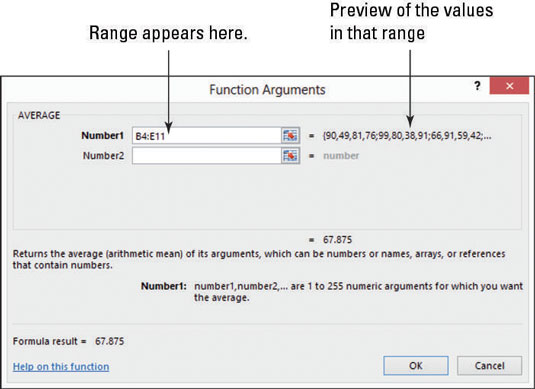
Excel má stovky funkcií, no väčšina z nich je veľmi špecializovaných. Základná zostava, s ktorou bežný používateľ pracuje, je oveľa lepšie ovládateľná.
Začnite s najjednoduchšími funkciami zo všetkých — tými, ktoré nemajú argumenty. Dva hlavné príklady sú
TERAZ: Hlási aktuálny dátum a čas.
DNES: Uvádza aktuálny dátum.
Aj keď ani jeden z nich nepoužíva žiadne argumenty, stále musíte zahrnúť zátvorky, takže vyzerajú takto:
=TERAZ ( ) =DNES( )
Ďalší základný druh funkcie vykonáva jedinú jednoduchú matematickú operáciu a má jeden argument, ktorý určuje, na ktorej bunke alebo rozsahu pracuje. V tejto tabuľke sú zhrnuté niektoré dôležité funkcie, ktoré fungujú týmto spôsobom.
Jednoduché funkcie s jedným argumentom
| Funkcia | Čo to robí | Príklad |
|---|---|---|
| SUM | Spočíta hodnoty v rozsahu buniek | =SUM(A1:A10) |
| PRIEMERNÝ | Spriemeruje hodnoty v rozsahu buniek | =AVERAGE(A1:A10) |
| MIN | Poskytuje najmenší počet v rozsahu buniek | =MIN(A1:A10) |
| MAX | Poskytuje najväčší počet v rozsahu buniek | =MAX(A1:A10) |
| COUNT | Spočíta počet buniek, ktoré obsahujú číselné hodnoty v rozsahu |
=POČET(A1:A10) |
| COUNTA | Spočíta počet neprázdnych buniek v rozsahu | =COUNTA(A1:A10) |
| COUNTBLANK | Spočíta počet prázdnych buniek v rozsahu | =COUNTBLANK(A1:A10) |
Naučte sa, ako jednoducho zmeniť pozadie v PowerPointe 2019, aby vaše prezentácie pôsobili pútavo a profesionálne. Získajte tipy na plnú farbu, prechod, obrázky a vzory.
Excel poskytuje štyri užitočné štatistické funkcie na počítanie buniek v hárku alebo zozname: COUNT, COUNTA, COUNTBLANK a COUNTIF. Pre viac informácií o Excel funkciách, pokračujte.
Objavte efektívne klávesové skratky v Exceli 2013 pre zobrazenie, ktoré vám pomôžu zlepšiť produktivitu. Všetky skratky sú začiatkom s Alt+W.
Naučte sa, ako nastaviť okraje v programe Word 2013 s naším jednoduchým sprievodcom. Tento článok obsahuje užitočné tipy a predvoľby okrajov pre váš projekt.
Excel vám poskytuje niekoľko štatistických funkcií na výpočet priemerov, režimov a mediánov. Pozrite si podrobnosti a príklady ich použitia.
Excel 2016 ponúka niekoľko efektívnych spôsobov, ako opraviť chyby vo vzorcoch. Opravy môžete vykonávať po jednom, spustiť kontrolu chýb a sledovať odkazy na bunky.
V niektorých prípadoch Outlook ukladá e-mailové správy, úlohy a plánované činnosti staršie ako šesť mesiacov do priečinka Archív – špeciálneho priečinka pre zastarané položky. Učte sa, ako efektívne archivovať vaše položky v Outlooku.
Word vám umožňuje robiť rôzne zábavné veci s tabuľkami. Učte sa o vytváraní a formátovaní tabuliek vo Worde 2019. Tabuľky sú skvelé na organizáciu informácií.
V článku sa dozviete, ako umožniť používateľovi vybrať rozsah v Excel VBA pomocou dialógového okna. Získajte praktické tipy a príklady na zlepšenie práce s rozsahom Excel VBA.
Vzorec na výpočet percentuálnej odchýlky v Exceli s funkciou ABS pre správne výsledky aj so zápornými hodnotami.






